Pouvoir accéder à son réseau domestique de n’importe où est un vrai confort. Que ce soit pour récupérer un fichier sur ton NAS, surveiller ta domotique ou simplement sécuriser ta connexion depuis un Wi-Fi public, la Freebox permet de mettre en place ton propre serveur VPN. Pas besoin d’un abonnement externe : la Freebox embarque cette fonction nativement, et il suffit de l’activer.
Dans ce guide, on va voir à quoi sert un serveur VPN sur Freebox, quels protocoles sont disponibles, lequel utiliser de préférence, et surtout comment le configurer pas à pas. On terminera par la partie pratique : se connecter au serveur VPN Freebox depuis un PC ou un smartphone.
Pourquoi activer un serveur VPN sur sa Freebox ?
Un serveur VPN sur ta Freebox te permet de créer un tunnel sécurisé entre ton appareil (ordinateur, smartphone, tablette) et ta box Internet, où que tu sois.
Les avantages sont nombreux :
- Accès à distance à ton réseau local
Retrouve ton disque dur Freebox, ton NAS, ou ton imprimante comme si tu étais connecté en Wi-Fi à la maison. - Connexion sécurisée depuis l’extérieur
Dans un hôtel ou un café, ton trafic est chiffré et passe par ta Freebox, évitant toute interception. - Adresse IP française depuis l’étranger
En vacances, ton trafic sort avec l’adresse IP de ta Freebox. Pratique pour accéder à certains services disponibles uniquement en France comme des services de streaming et même certaines banques. - Contrôle total et confidentialité
Contrairement à un VPN commercial, tu restes maître de ton serveur et de tes données. Dans les faits j’utilise le VPN de ma Freebox pour accéder à mes ressources, et le VPN commercial pour contourner la censure omniprésente sur le Web.
Les protocoles VPN disponibles sur Freebox
Ta Freebox te propose plusieurs protocoles pour mettre en place un serveur VPN. Voici un comparatif clair :
| Protocole | Avantages | Inconvénients |
|---|---|---|
| PPTP | Très simple à configurer, compatible anciens systèmes | Obsolète, vulnérable, à éviter absolument |
| OpenVPN Routé | Bon niveau de sécurité, largement compatible | Moins rapide que WireGuard |
| OpenVPN Bridgé | Permet d’être sur le même réseau local que chez toi | Plus lourd, configuration plus complexe |
| IPsec IKEv2 | Rapide, support natif sur iOS/Windows | Compatibilité variable sur Android/Linux |
| WireGuard | Ultra rapide, moderne, simple à configurer, léger | Moins d’options avancées, protocole encore jeune |
👉 Notre recommandation : WireGuard.
C’est le protocole le plus moderne et le plus performant aujourd’hui. Il est supporté par la majorité des systèmes (Windows, macOS, Linux, iOS, Android), et il se configure facilement grâce à des fichiers de configuration ou QR codes générés par Freebox OS.
Tutoriel : Activer le serveur VPN WireGuard sur Freebox
Étape 1 : accéder à Freebox OS
- Ouvre ton navigateur et tape mafreebox.freebox.fr.
- Connecte-toi avec ton mot de passe administrateur.
Étape 2 : activer le serveur VPN
- Dans Freebox OS, va dans Paramètres de la Freebox → Mode avancé.
- Clique sur Serveur VPN.
- Choisis et active WireGuard, tu peux laisser les paramètres par défaut.
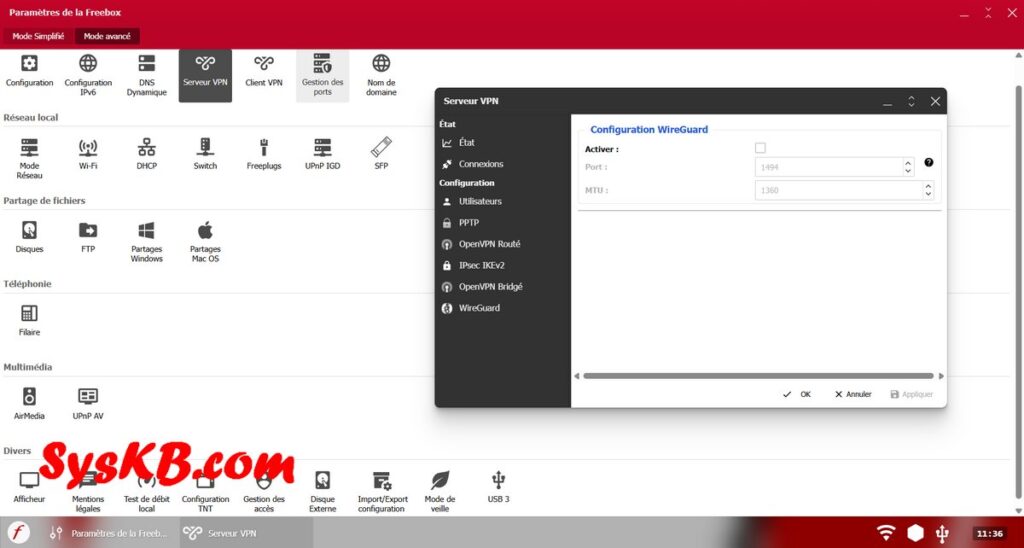
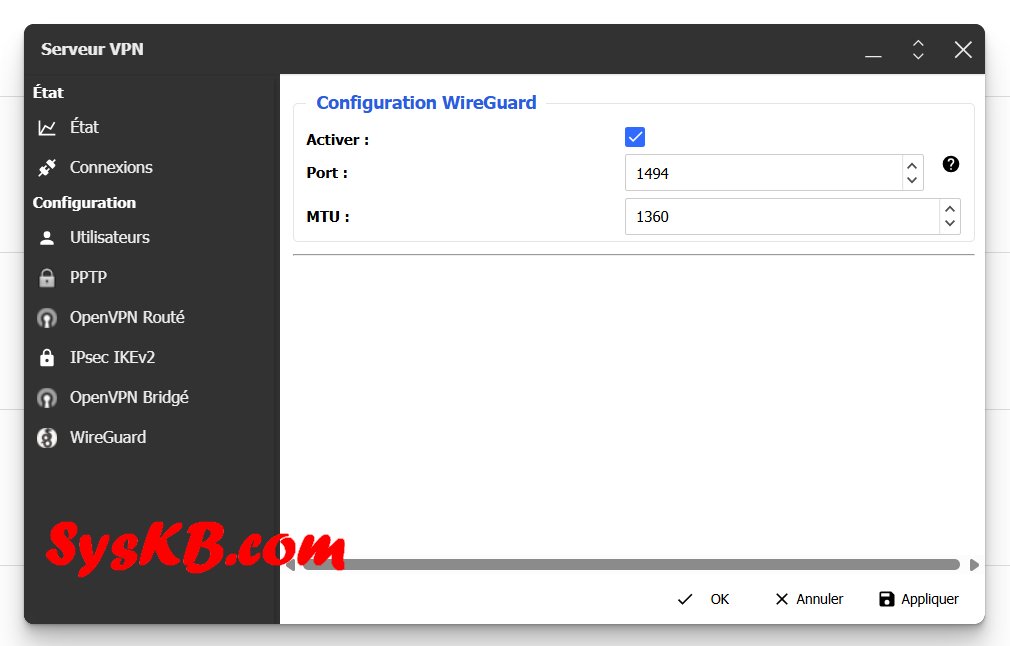
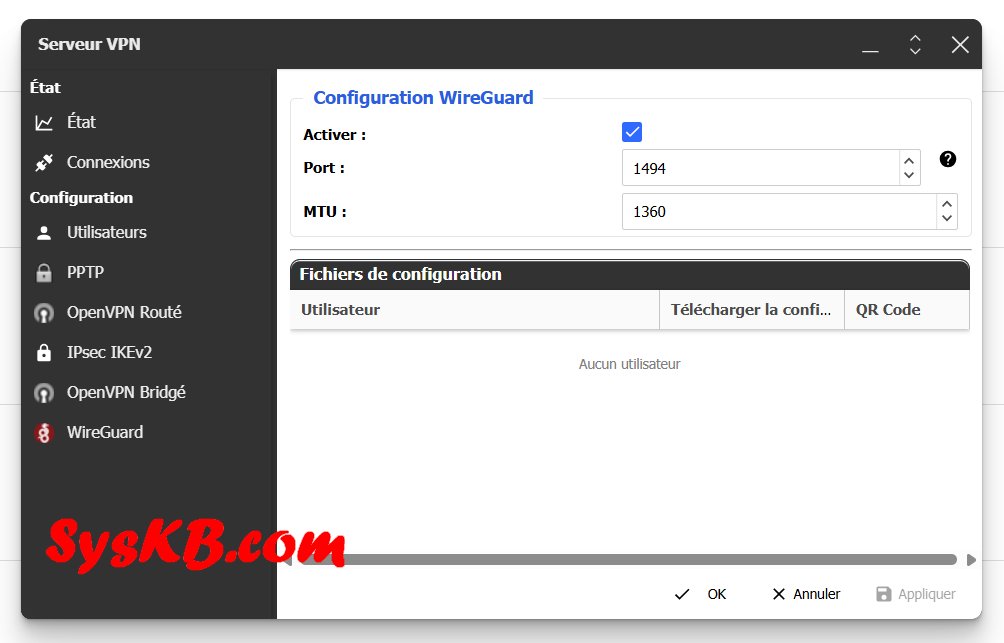
Étape 3 : créer un profil utilisateur
- Clique sur Utilisateurs et Ajouter un utilisateur.
- Tu nommes ensuite ton utilisateur et sélectionne le protocole WireGuard, Freebox OS génère automatiquement une paire de clés (publique/privée) et une configuration. Pas besoin de définir un mot de passe.
- Sélectionne l’adresse IP attribuée au client parmi celle proposée dans la liste.
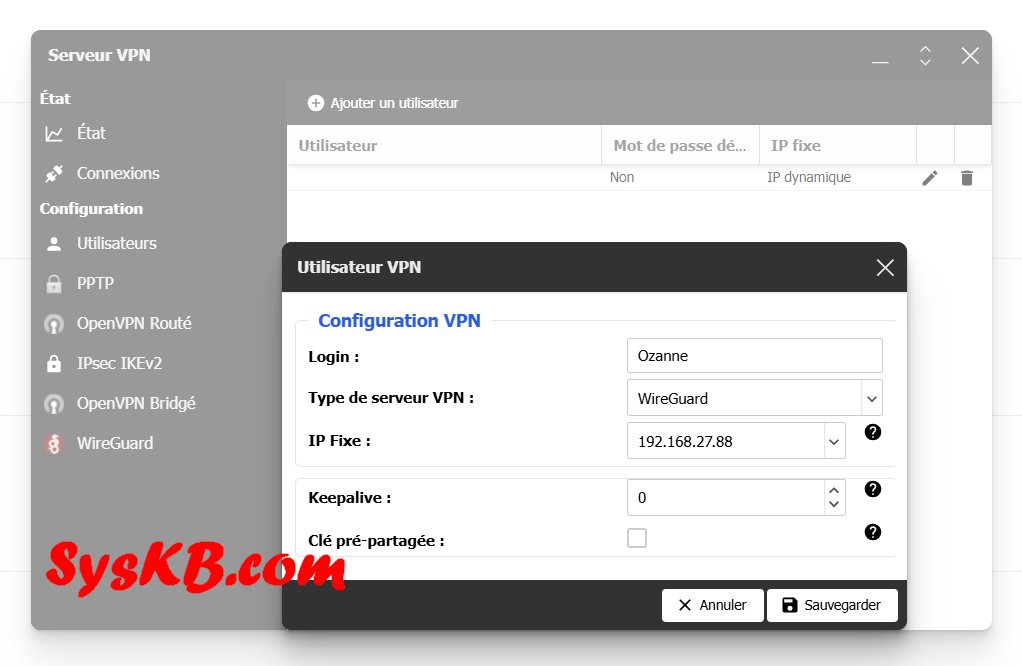
Étape 4 : récupérer la configuration
- Tu peux télécharger le fichier de configuration
.confpour l’importer sur ton PC. - Tu peux aussi afficher un QR Code pour connecter rapidement un smartphone via l’appli WireGuard.
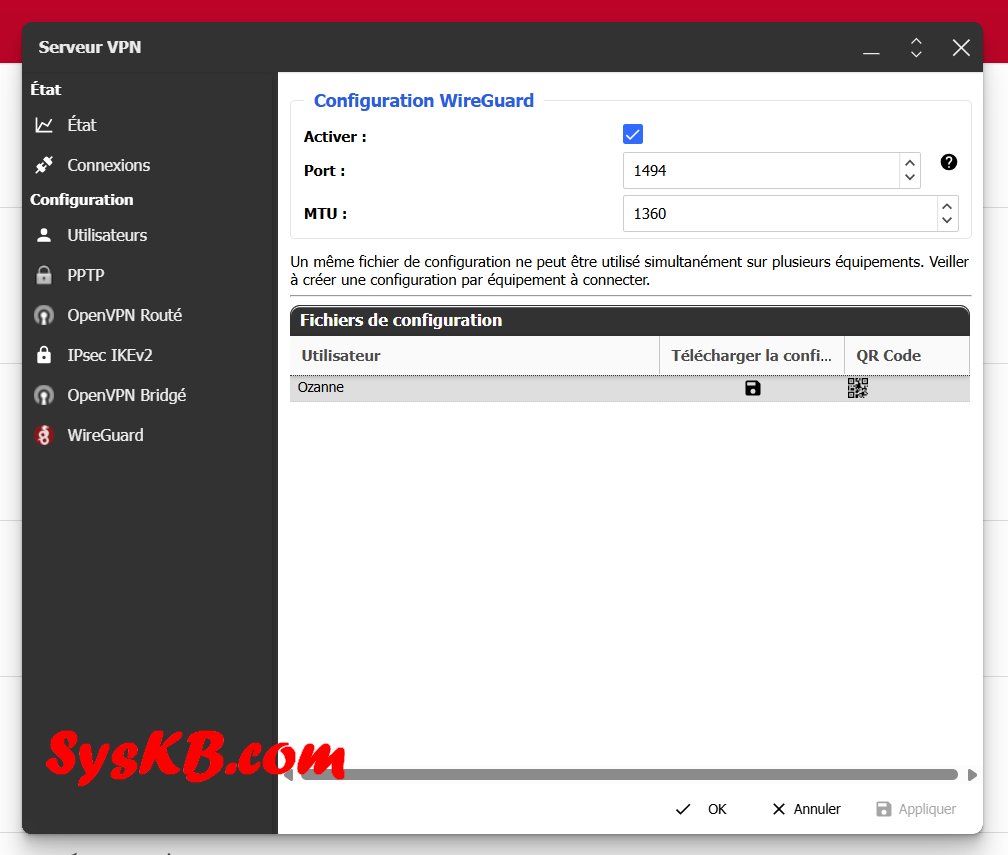
Étape 5 : ouvrir le port si nécessaire
- Dernière vérification, si tu veux te connecter depuis l’extérieur, vérifie que le port choisi (par défaut 1494 sur la Freebox) est ouvert sur ta Freebox en te rendant dans Gestion des ports. Normalement ce port est déjà activé, mais évitons tout dysfonctionnement.
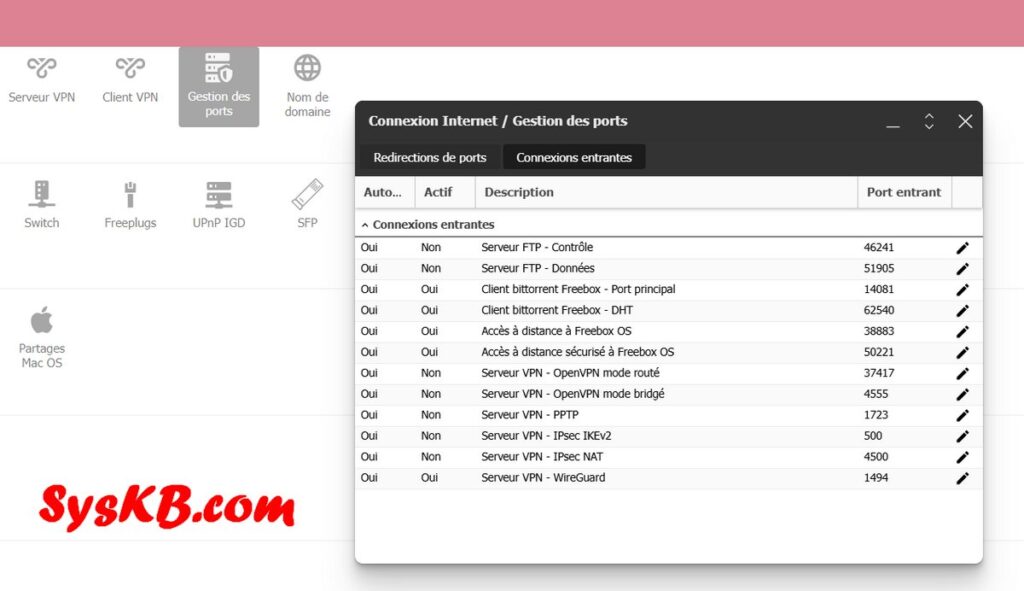
Se connecter au serveur VPN Freebox
Depuis un smartphone (iOS ou Android)
- Télécharge l’appli WireGuard depuis l’App Store ou le Play Store.
- Scanne le QR Code fourni par ta Freebox ou importe le fichier
.conf. - Active la connexion → ton smartphone utilise désormais le réseau Freebox.
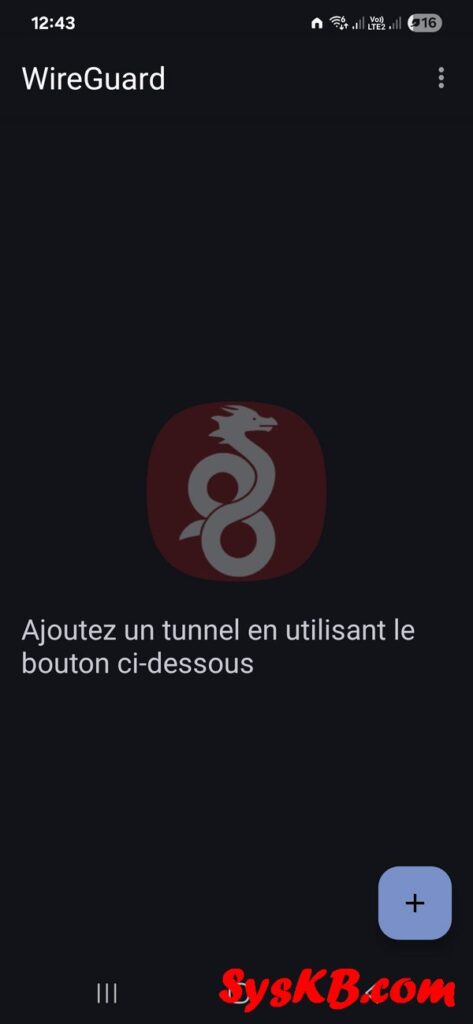
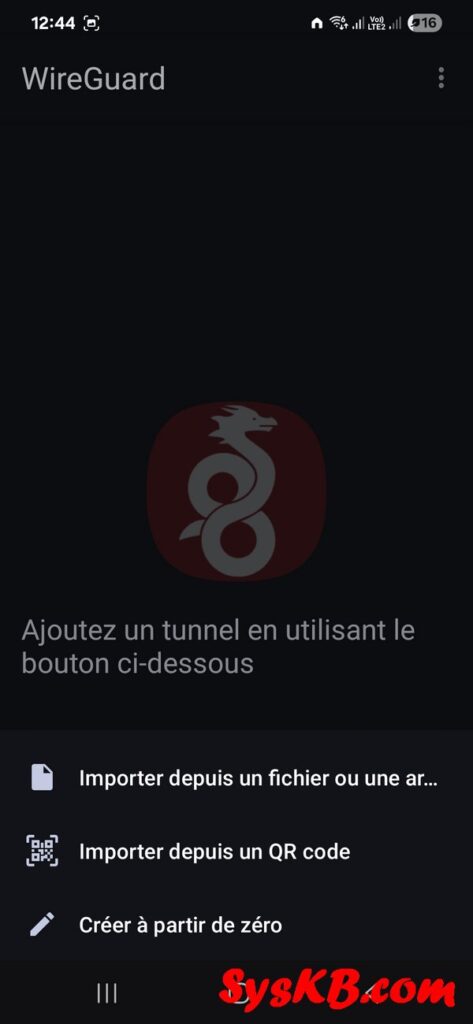
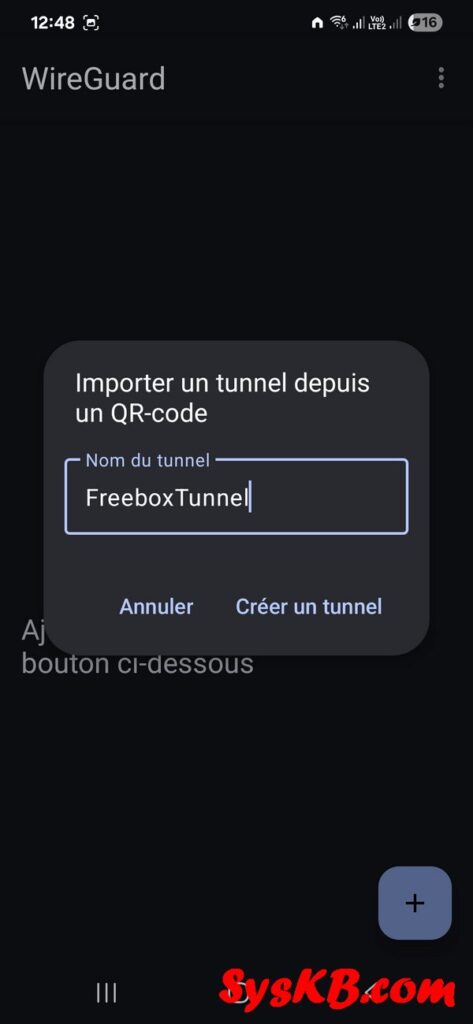
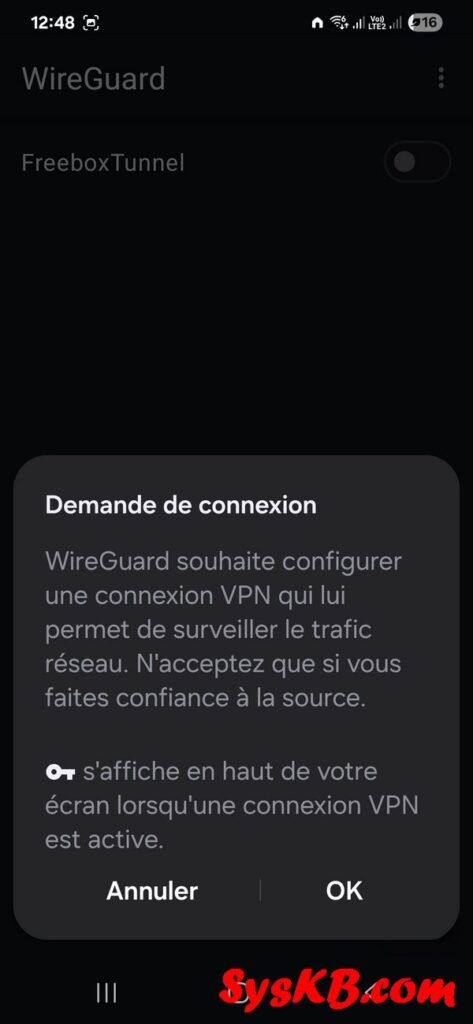
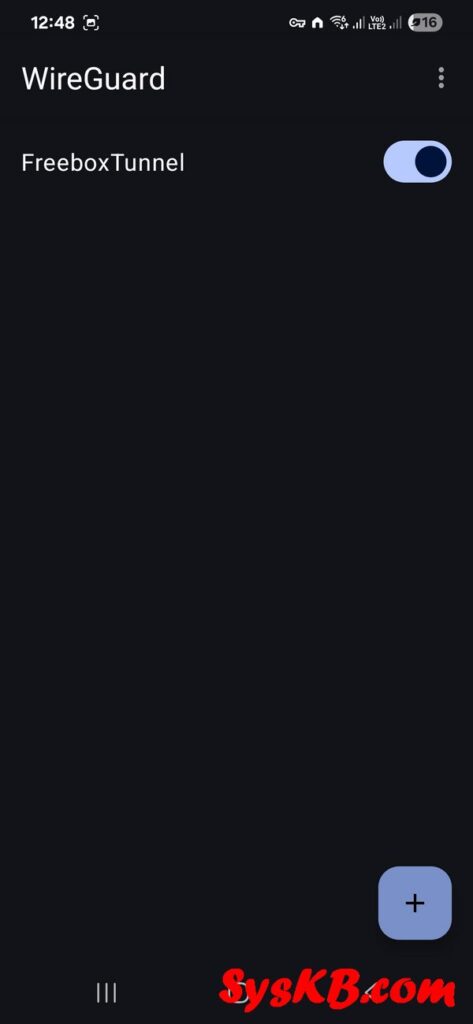
Depuis un PC (Windows, macOS, Linux)
- Télécharge WireGuard.
- Importe le fichier
.confgénéré par la Freebox. - Active la connexion → tu es relié à ton réseau domestique.
Maintenant que tout est configuré tu peux profiter de ton accès sécurisé selon tes besoins :
| Situation | Sans VPN (connexion directe via 4G/5G) | Avec VPN Freebox (connexion encapsulée) |
|---|---|---|
| Accès à ton réseau local | Impossible : pas d’accès direct à ton NAS, PC ou caméras | Possible : ton smartphone est “comme à la maison” |
| Sécurité sur Wi-Fi publics | Connexion exposée, risque d’interception | Connexion chiffrée → tunnel sécurisé vers la Freebox |
| Adresse IP utilisée | IP de ton opérateur mobile (variable, parfois étrangère si roaming) | IP fixe de ta Freebox (IP française si tu es à l’étranger) |
| Streaming et services en ligne | Certains services bloqués à l’étranger (ex. MyCanal, banques) | Accessible car tu sors avec ton IP Freebox en France |
| Filtres / DNS / Contrôle parental | Dépend uniquement de l’opérateur mobile | Tu utilises les règles et DNS de ta Freebox (ex. Pi-hole) |
| Domotique / surveillance | Inaccessible sauf exposition de ports (risqué) | Accessible directement via le VPN, sans ouvrir de ports |
| Expérience utilisateur | Tu es “hors de chez toi” | Tu es “virtuellement dans ton salon” |
Foire aux questions (FAQ)
Est-ce que le serveur VPN Freebox est gratuit ?
Oui, c’est une fonction intégrée aux Freebox compatibles, sans surcoût.
Quelle Freebox permet d’activer un serveur VPN ?
Les Freebox Révolution, Delta et Pop disposent du serveur VPN.
Quel est le meilleur protocole VPN sur Freebox ?
Aujourd’hui, WireGuard est le plus rapide et le plus simple à utiliser. OpenVPN reste une alternative en cas de compatibilité spécifique.
Est-ce que je peux me connecter à ma Freebox VPN depuis l’étranger ?
Oui, c’est là l’intérêt de la solution, à condition que ton port VPN soit accessible et que ta Freebox ait une IP publique. Tu pourras alors accéder depuis l’étranger à des contenus autorisé uniquement en France, comme les WebTV.
Le VPN Freebox remplace-t-il un VPN commercial ?
Non. Le VPN Freebox est fait pour accéder à ton réseau privé. Si ton objectif est de masquer ton identité en ligne ou contourner des restrictions de streaming, un VPN commercial est plus adapté et je te recommande ma sélection des meilleurs VPN.
